Stellar Repair for Exchange
- 1. A proposito di Stellar Repair for Exchange
- 2. Questa guida
 3. Per Cominciare
3. Per Cominciare 4. Lavorare con il software
4. Lavorare con il software- 4.1. Selezione e scansione dei file EDB
- 4.2. Anteprima delle informazioni scansionate
- 4.3. Salvare e caricare le informazioni dell’analisi
 4.4. Salva file scansionati
4.4. Salva file scansionati- 4.5. Ricerca e salvataggio dei file scansionati
- 4.6. Visualizza Log Report
- 4.7. Applica filtro
- 4.8. Importa file PST in MS Outlook
- 4.9. Esecuzione del Recupero segnale di linea
- 4.10. Limiti per le cartelle delle caselle di posta consigliati da Microsoft
- 4.11. Cambiare la lingua del software
- 5. Domande frequenti
- 6. A proposito di Stellar

4.5. Ricerca e salvataggio dei file scansionati
Stellar Repair for Exchange consente di eseguire un'operazione di ricerca sulla casella di posta scansionata. I risultati della ricerca possono essere salvati in formato PST, MSG, EML, HTML, RTF e PDF.
L'operazione di ricerca mostra i risultati secondo i criteri specificati. I risultati della ricerca sono visualizzati in base a Qualsiasi criterio o a Criterio esatto. È possibile passare da una scheda all'altra a seconda delle preferenze.
-
Tutti i criterio: Visualizza i risultati che si avvicinano maggiormente ai criteri di ricerca.
-
Corrispondenza esatta: Visualizza i risultati che corrispondono esattamente ai criteri di ricerca.
Esistono 2 modi diversi per cercare risultati specifici dalla casella di posta scansionata:
-
Clicca sul pulsante Trova messaggio dalla barra Home.
-
Clicca sull'icona Cerca dalle schede di anteprima.
I campi che affinano i risultati della ricerca sono:
-
A : Il filtro visualizza tutte le mail che sono state inviate all'id email inserito.
-
Da : Questo filtro visualizza tutte le mail che sono state ricevute dall'id email inserito.
-
Cc : Il filtro visualizza tutte le mail che sono state inviate all'id email inserito.
-
Soggetto: Questo filtro mostra tutte le mail contrassegnate dall'oggetto indicato.
-
Corpo: Questo filtro visualizza tutti i messaggi di posta contenenti il testo inserito nel corpo dell’email.
-
Nome allegato: Questo filtro visualizza tutte le mail che sono state ricevute dall'id email inserito.
-
Importanza: Questo filtro visualizza tutte le mail che hanno un livello di priorità predefinito. Seleziona il livello di priorità dall'elenco a tendina.
-
Tipo di elemento: Questo filtro visualizza tutte le mail che hanno un livello di priorità predefinito. Seleziona il livello di priorità dall'elenco a tendina.
-
Data: Questo filtro consente all'utente di specificare una data di inizio e una data di fine per la quale l'utente vuole includere/escludere le mail da salvare/esportare.
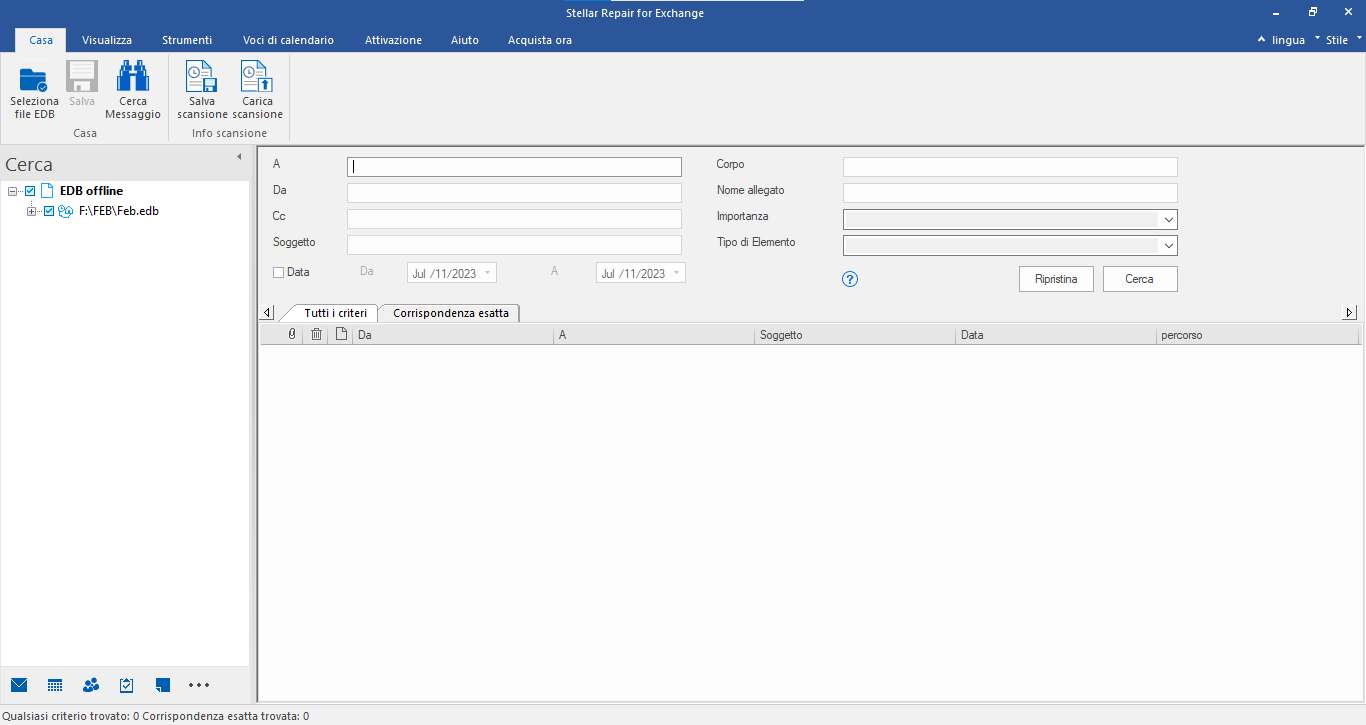
Una volta inseriti i criteri desiderati, clicca su Cerca. Per resettare i criteri, clicca su Ripristina.
Nota: Vengono salvati i dati della scheda di visualizzazione selezionata.
Per salvare i risultati della ricerca:
-
Clicca su Salva dalla barra Home.
-
Seleziona il formato richiesto dalla finestra di dialogo Salva i risultati della ricerca e clicca su Avanti.
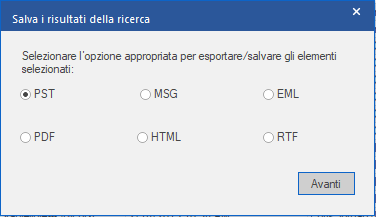
-
Carica fino alla destinazione in cui si desidera salvare il file dalla finestra di dialogo Seleziona destinazione. Clicca OK.
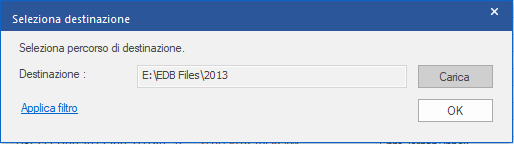
-
Se desideri filtrare i risultati della scansione prima dell'esportazione, clicca su Applica filtro.
-
Clicca su OK per continuare.
Nota:
-
Dopo che la ricerca è stata completata, è possibile fare clic con il tasto destro del mouse sui messaggi per salvarli singolarmente.
-
Chiudi Microsoft Outlook, se aperto, per salvare le caselle di posta.